Questo contenuto è suddiviso in due parti. La prima parte è una guida su software gratuiti per la riparazione di schede SD/Micro SD per computer Windows 11/10/7. La seconda parte presenta strumenti/app per la riparazione di schede SD per telefoni Android da utilizzare quando la scheda di memoria non funziona, ha un errore di formattazione, è danneggiata, illeggibile o non riconosciuta.
1. Top 8 Metodi per Riparare Schede SD Danneggiate su Windows 11/10/7
Strumento #1 - Riparare Scheda di Memoria Non Rilevata nel Computer
Recupero Dati Gratuito da SD/MicroSD Prima della Riparazione

Scarica iCare Recovery Free per ripristinare i dati dalla scheda di memoria prima di qualsiasi riparazione per evitare la perdita di dati. Collega la scheda SD al PC con un lettore di schede (obbligatorio).
Quando la tua scheda SD non viene rilevata nel telefono/macchina fotografica/PC/dispositivo, aggiornare il driver della scheda SD dovrebbe essere la prima scelta per farla riconoscere di nuovo. Ecco tre modi per risolvere il problema della scheda SD non rilevata nel tuo telefono/PC. (Un video ti mostrerà i tre modi per risolvere l'errore di scheda SD non riconosciuta.)
- Cambia la lettera dell'unità della scheda SD tramite la gestione disco.
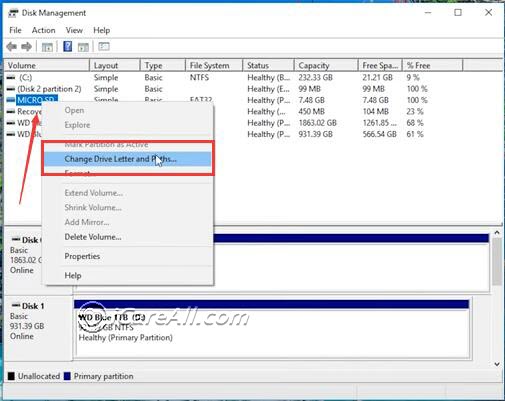
- Aggiorna il software del driver per ogni voce sotto 'Controller Universal Serial Bus'.
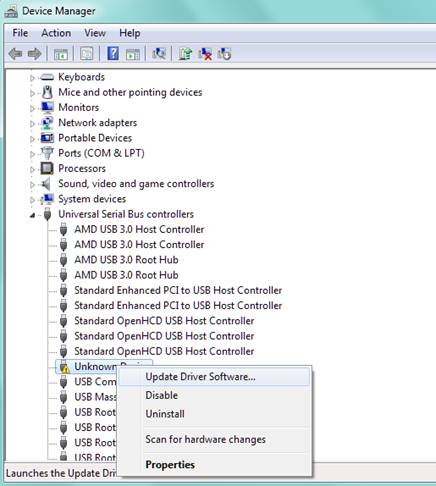
- Elimina ogni voce tramite 'Disinstalla' sotto 'Controller Universal Serial Bus', e poi clicca su Azione nel Gestore Dispositivi, carica le modifiche hardware per ricaricare i driver per ogni dispositivo, inclusa la scheda SD.
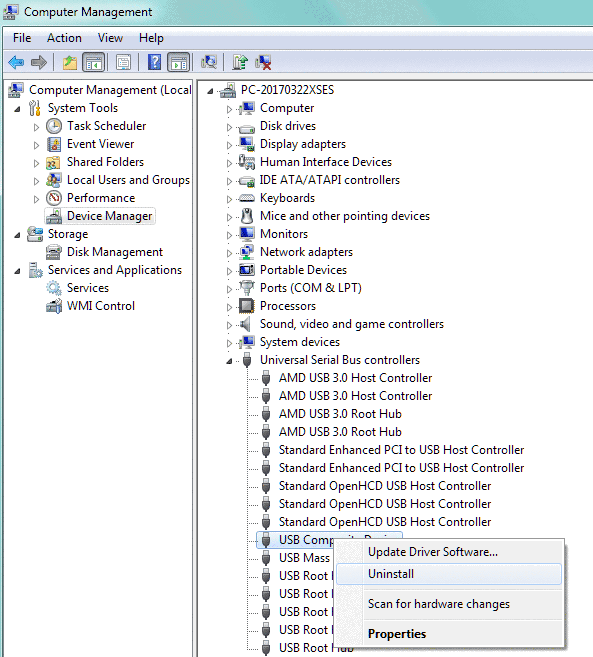
Video - come risolvere l'errore di scheda SD non rilevata nel computer
Leggi anche: Aggiornamento driver scheda SD
#2 Miglior Strumento di Riparazione per Schede di Memoria Download Gratuito Inclusi i Settori Danneggiati
IM-Magic Partition Resizer è un freeware che può riparare schede SD danneggiate gratuitamente. Offre funzionalità per riparare, clonare e rigenerare schede SD danneggiate. Ecco le caratteristiche principali di IM-Magic Partition Resizer:
- Controlla lo Stato della Scheda SD: Monitora la salute della scheda e rileva errori del file system.
- Scansione Settori Danneggiati: Identifica i settori danneggiati sulla scheda SD.
- Rimuovi Protezione da Scrittura: Prendi il controllo della tua scheda SD.
- Formatta Scheda SD RAW: Converti in NTFS, FAT32 o altri formati.
- Reimposta ed Elimina Scheda SD: Inizia da capo.
- Partizionamento per Android: Ottimizza lo spazio di archiviazione per dispositivi Android.
- Cambia Lettera dell'Unità: Modifica le lettere delle unità assegnate.
- Clonazione della Scheda SD: Trasferisci dati da una scheda in fase di guasto.
Parte 1: Ripara la scheda SD danneggiata in Partition Resizer con la funzione "Check Partition".
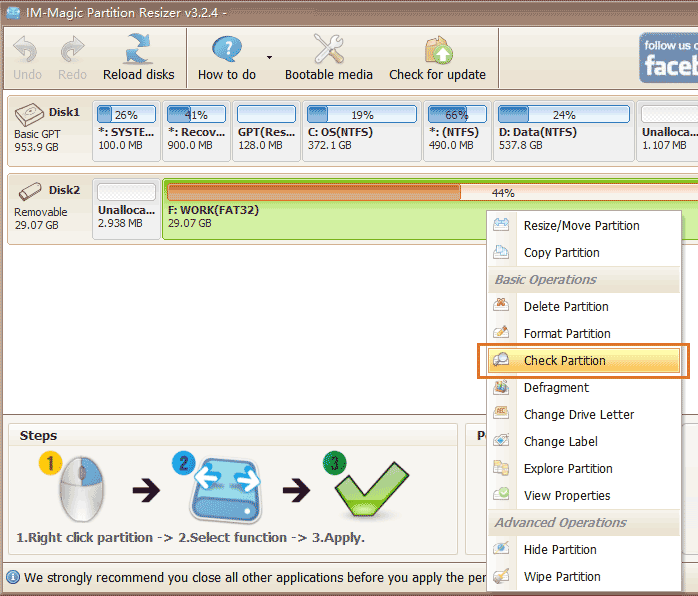
- Passo 1: Scarica questo freeware e collega la tua scheda di memoria al PC con un lettore di schede.
- Passo 2: Fai clic con il tasto destro sulla scheda di memoria che appare nel software e scegli l'opzione "Check Partition" per avviare il processo di riparazione.
- Passo 3: Conferma le impostazioni di riparazione e clicca su 'OK'. Inizierà a riparare la tua scheda di memoria.

Parte 2: Clona la scheda SD danneggiata su un altro disco gratuitamente utilizzando Partition Resizer
- Passo 1: Scarica lo strumento gratuito e collega la tua scheda SD al PC con un lettore di schede.
- Passo 2: Fai clic con il tasto destro sulla scheda SD nel software e scegli l'opzione "Copy disk" per avviare il processo di clonazione.
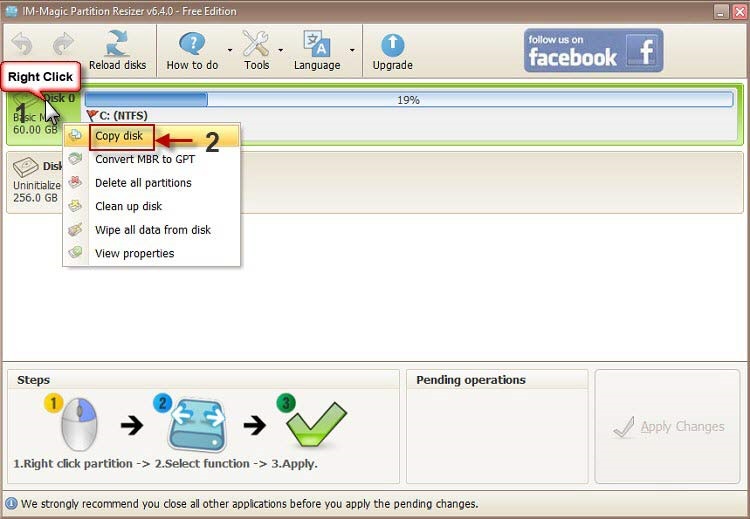
- Passo 3: Scegli il disco di destinazione per il backup della scheda SD danneggiata (Prepara un disco o una scheda di memoria più grande come destinazione per il backup)
- Passo 4: Clicca su 'Apply Changes'. Inizierà a clonare la tua scheda di memoria.
Parte 3: Rimuovi la protezione da scrittura della scheda SD utilizzando Partition Resizer
- Passo 1: Fai clic con il tasto destro sulla scheda SD in Partition Resizer e scegli 'Remove attribute read-only'.
- Passo 2: Clicca su 'Apply Changes' nel software per rimuovere la protezione da scrittura sulla scheda SD.
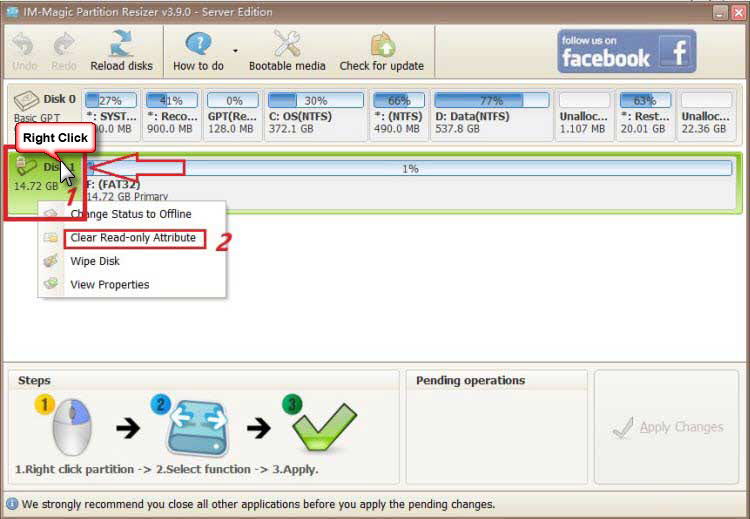
Parte 4: Formatta la Scheda SD utilizzando Partition Resizer
Nota: La formattazione cancellerà tutti i dati sulla scheda SD, per favore effettua prima un backup dei dati della scheda SD.
- Passo 1: Fai clic con il tasto destro sulla scheda SD in Partition Resizer e scegli 'Format Partition' e impostalo su FAT o FAT32.
- Passo 2: Clicca su 'Apply Changes' nel software per avviare la formattazione della scheda SD.

Parte 5: Rigenera la Scheda SD cancellandola utilizzando Partition Resizer
Avviso, questo è un modo definitivo per rigenerare la scheda SD, i dati vecchi saranno cancellati per sempre e non possono essere ripristinati in alcun modo, nemmeno con software di recupero professionale o servizi di recupero dati manuali. Per favore, ripristina prima i dati o effettua un backup dei dati su un altro disco.
- Passo 1: Fai clic con il tasto destro sulla scheda SD in Partition Resizer e scegli 'Wipe Partition'.
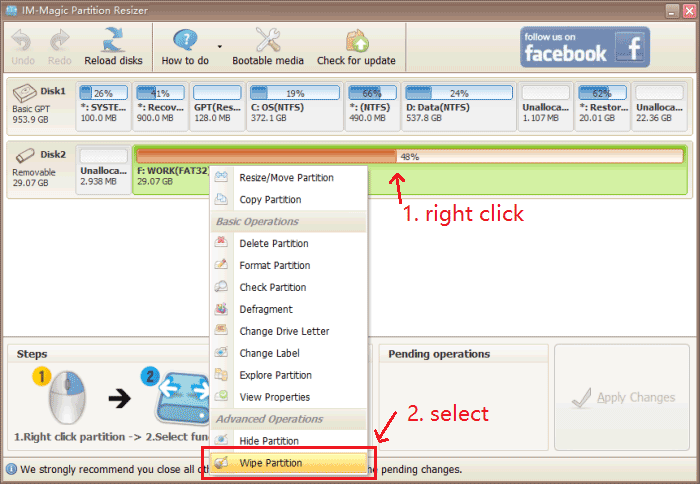
- Passo 2: Scegli il metodo per cancellare la scheda SD:
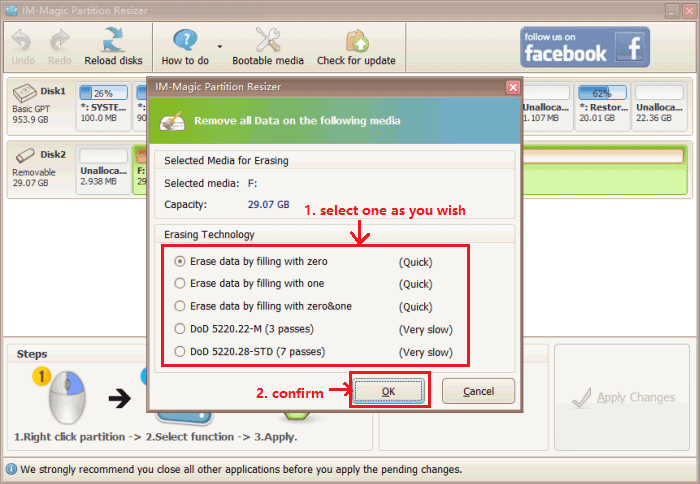
- Passo 3: Clicca su 'Apply Changes' nel software per completare la cancellazione della scheda SD.
Strumento #3 - Riparare la Scheda di Memoria con CMD Diskpart
Passo 1: Esegui CMD diskpart con privilegi di amministratore. 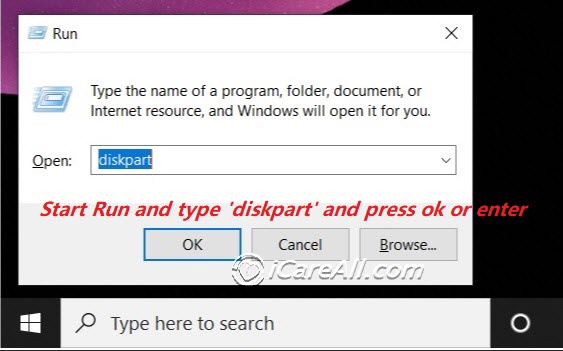
Passo 2: Digita "format x:/fs:fat32" o "format x:/fs:ntfs" e premi Invio.
Passo 3: Attendi che la formattazione sia completata (nessuna ulteriore azione necessaria).
Passo 4: Una volta terminato, digita 'exit'.
Ora la tua scheda SD è riparata.
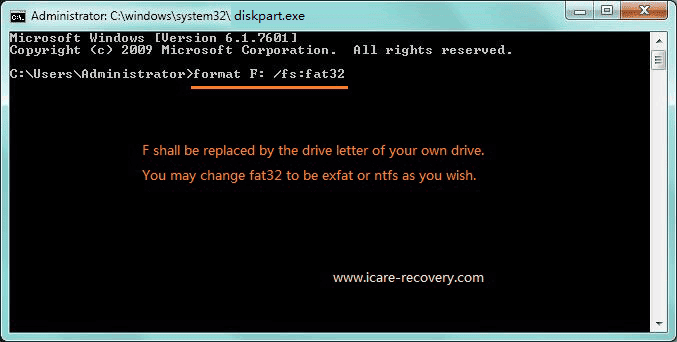
Oppure puoi usare i seguenti passaggi per risolvere altri errori possibili sulla scheda SD, come errore I/O dispositivo, errore di protezione da scrittura, ecc.

Strumento #4 - Riparare Scheda SD Danneggiata con CHKDSK
Puoi anche usare il seguente comando CMD per riparare una scheda SD danneggiata.
chkdsk /f/r i:
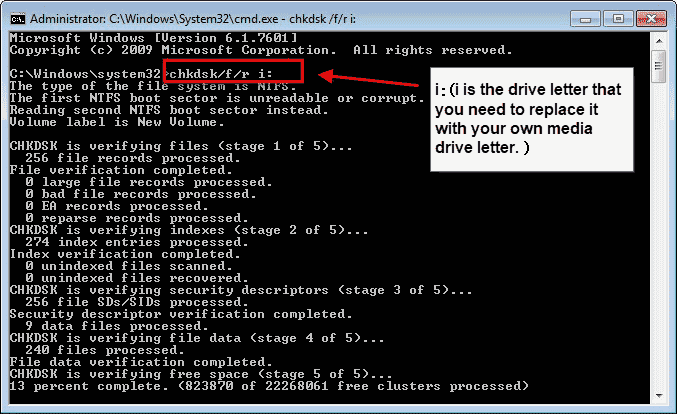
CMD CHKDSK per riparare scheda SD
Oppure puoi semplicemente provare il seguente CMD per correggere la scheda di memoria. Sostituisci "h:" con la lettera dell'unità della tua scheda di memoria.
chkdsk h: /f

CMD CHKDSK per riparare scheda SD
Guida Video - Come Riparare la Scheda SD Utilizzando CHKDSK
Il software di riparazione per schede di memoria danneggiate solitamente esegue la scansione e ripara i settori danneggiati su una scheda. Funziona in modo simile alla funzione di controllo errori di Windows per la riparazione del disco rigido. Puoi eseguire software di riparazione per schede SD Samsung per riparare schede SDHC danneggiate.
Leggi anche: 8 modi efficienti per riparare una scheda SD danneggiata
Strumento #5 - Software di Formattazione per Correggere Errori della Scheda SD
La maggior parte delle volte, è necessario formattare una scheda SD Samsung per correggere errori come errore di scheda SD non formattata, protezione da scrittura, errore I/O dispositivo, ecc. Esistono molte opzioni di software di formattazione disponibili, oppure puoi formattare la scheda SD direttamente sulla tua macchina fotografica o computer.
Ecco quattro modi per formattare una scheda di memoria senza utilizzare software:
- Formatta la scheda di memoria danneggiata con la tua macchina fotografica/telefono senza utilizzare alcun software o computer.
- Formatta la scheda di memoria su computer Windows facendo clic con il tasto destro e selezionando l'opzione di formattazione.
- Formatta la scheda di memoria su computer utilizzando la gestione disco > opzione di formattazione.
- Elimina la scheda di memoria nella gestione disco, poi ricollegala al PC, caricala, crea un nuovo volume e impostalo su FAT32/exFAT/NTFS a tuo piacimento.
Leggi anche: Strumento di formattazione per scheda SD Samsung
Strumento #6 - Riparare la Scheda SD Gratuitamente con l'Utilità di Riparazione Integrata di Windows
Questo strumento è fornito da Windows ed è facilmente accessibile se utilizzi Windows XP/Vista/7/8/8.1/10/11.
Ecco i passaggi:
- PASSO 1: Inserisci la tua scheda di memoria nel computer utilizzando un lettore di schede.
- PASSO 2: Fai doppio clic su 'Questo PC' sul desktop > la tua scheda di memoria > clicca con il tasto destro > proprietà > strumenti > controlla.
- PASSO 3: Seleziona entrambe le opzioni disponibili dopo che la casella di controllo apre una finestra aggiuntiva (per avviare la correzione degli errori possibili sulla tua scheda di memoria).
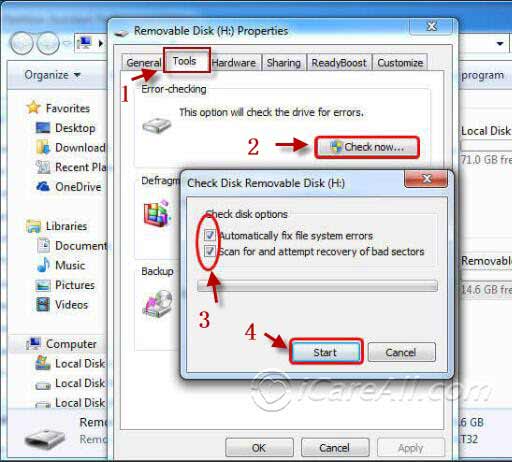
Riparare scheda SD danneggiata con Controllo Errori
Guida Video per Riparare una Scheda SD che Non Funziona con le Opzioni di Controllo Disco
Strumento #7 - Riparare la Scheda SD con lo Strumento di Formattazione
Ti consigliamo di provare a formattare la scheda SD poiché la riformattazione può risolvere molti errori. Ecco una guida semplice per farlo:
- Passo 1: Fai clic con il tasto destro sulla scheda di memoria che appare nel tuo PC > formatta.
- Passo 2: Seleziona le opzioni di formattazione come il file system (FAT32/NTFS, quest'ultimo è consigliato), e poi formattala.
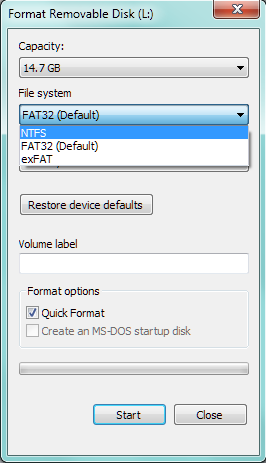
Riparare scheda SD danneggiata mediante formattazione
Se la formattazione sopra non funziona per la tua scheda di memoria, prova la formattazione a basso livello se le riparazioni precedenti come CMD, CHKDSK o altri strumenti di riparazione non hanno funzionato.
Strumento #8 - Riparare la Scheda SD con lo Strumento di Formattazione a Basso Livello
Alcune fotocamere offrono un'opzione di formattazione a basso livello. Se questo non funziona, puoi scaricare utilità di formattazione a basso livello di terze parti.
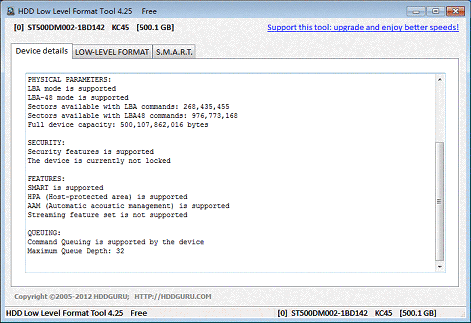
Strumento #9 - Riparare la Scheda di Memoria con Rufus
Rufus è un'utilità di formattazione gratuita che può correggere gli errori della scheda di memoria formattandola nuovamente.
URL di download di Rufus: https://github.com/pbatard/rufus/releases/download/v3.11/rufus-3.11.exe
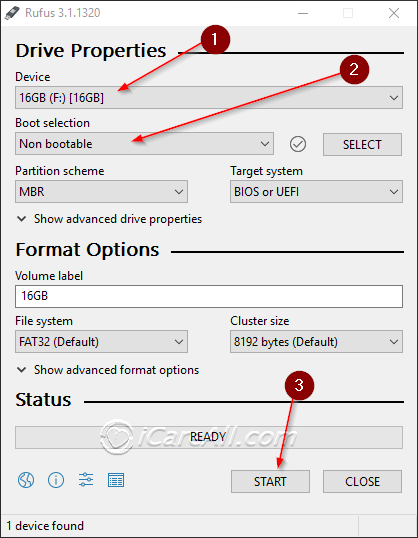
Rufus per formattare scheda di memoria danneggiata
Leggi anche: 8 Migliori Strumenti per Formattare una Scheda SD
2. 4 Riparazioni della Scheda SD Online con Telefono Android
Se non hai un computer ma solo un telefono Android, ecco alcuni possibili modi e trucchi che puoi provare su Android quando hai bisogno di un APK per la riparazione della scheda SD sperando di trovare un'app di riparazione per una scheda SD danneggiata. Nota: si prega di eseguire prima il backup dei dati della scheda SD.
- Elimina la scheda SD con la memoria del telefono
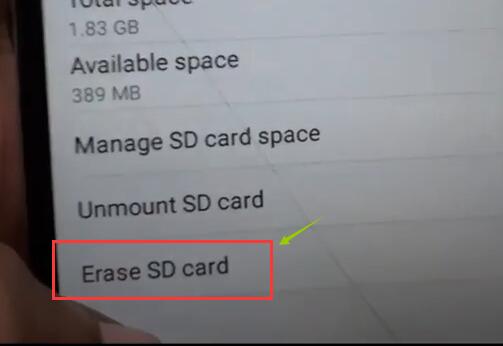
- Estrai la scheda SD e poi reinseriscila dopo aver spento il telefono
- Smonta la scheda SD e poi ricaricala
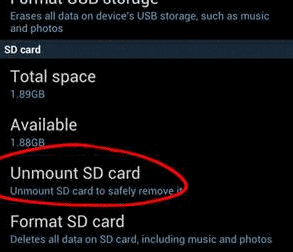
- Pulisci la scheda di memoria con un panno morbido per mantenere i chip puliti e senza macchie
- Prova a ripristinare il telefono alle impostazioni di fabbrica dopo aver eseguito un backup sicuro dei dati (si prega di eseguire il backup di contatti, cronologia chat, SMS, ecc.)

Leggi anche: Altri metodi per riparare la scheda SD sul telefono
3. Scheda SD Non Funziona, Non Può Essere Riparata, Scheda SD In Via di Guasto
Se la scheda di memoria SD non può più essere riparata con i metodi sopra indicati, ecco altri modi che vale la pena provare:
- 10 modi gratuiti per riparare una scheda SD corrotta
- Chiedi aiuto a un centro di riparazione di media digitali o a un centro di assistenza locale
- Compra una nuova scheda di memoria
La Migliore Scheda SD Samsung
Acquistare una buona scheda SD a volte aiuta a ridurre la possibilità di danni alla scheda. Le schede SD Samsung sono prodotte da Samsung Electronics, quindi puoi andare al suo negozio flagship per acquistare una originale. Se desideri acquistare una scheda SD Samsung online, puoi visitare amazon.com o altri siti affidabili per acquistarne una.
4. Recupero Dati da Scheda SD Danneggiata Gratuitamente
Recuperare Dati da una Scheda SD Corrotta con iCare Data Recovery
Se la tua scheda SD è danneggiata (non fisicamente) e hai bisogno di recuperare dati importanti, iCare Recovery Free può assisterti. Segui questi passaggi:
-
Passo 1: Scarica iCare Data Recovery:
- Clicca sul link di download gratuito e scarica il software.
- Installa il software sul tuo computer.
-
Passo 2: Avvia il Programma:
- Avvia iCare Data Recovery sul tuo computer.
- Scegli "Recupero Profondo" o "Recupero Disco RAW".

-
Passo 3: Anteprima e Recupero:
- Il programma scansionerà la tua scheda SD per dati persi.
- Anteprima dei file trovati.

- Seleziona i dati importanti che desideri recuperare.
- Salvali su un altro disco.
FAQ
Q: Lo strumento di riparazione della scheda SD Kingston è lo stesso dello strumento di riparazione della scheda SD Sandisk o Samsung?
A: La maggior parte delle schede di memoria, sia SDHC, SDHX, microSD o schede Compact Flash, condividono molti errori e problemi comuni. Pertanto, gli strumenti gratuiti per la riparazione delle schede SD offerti in questa pagina possono essere utilizzati per qualsiasi marca di scheda di memoria di diverse capacità, da 128MB fino a 1TB.
Q: Come riparare una scheda SD illeggibile?
Quando la tua scheda SD è illeggibile sul telefono, sulla fotocamera o su altri dispositivi, il driver potrebbe essere la chiave. Installare un nuovo driver per la scheda SD su un computer potrebbe risolvere il problema.
Vedi anche: Installazione driver scheda SD
Se l'aggiornamento del driver non risolve il problema della scheda SD, potrebbero esserci degli errori logici. Puoi utilizzare CHKDSK per riparare errori logici sulla scheda SD, che riparerebbe anche i settori danneggiati sulla scheda SD.
Il comando CHKDSK per riparare una scheda SD è: chkdsk i: /f /r /x (Sostituisci "i" con la lettera dell'unità della tua scheda SD. Ad esempio, se la tua scheda SD appare come "e" sul tuo computer, usa: chkdsk e: /f /r /x)
Q: Posso riparare una scheda microSD?
I metodi utilizzati per riparare una scheda SD possono essere applicati anche a una scheda microSD. Inoltre, gli stessi metodi possono riparare altre schede di memoria come le schede CF e miniSD. Puoi utilizzare tutti i metodi menzionati sopra per riparare qualsiasi scheda di memoria.
Q: Strumento di riparazione per settori danneggiati della scheda SD?
IM-Magic Partition Resizer Free offre una funzione "verifica partizione" per le schede SD per riparare settori danneggiati gratuitamente, insieme a chkdsk /f /r fornito da Windows.
Inoltre, CHKDSK può riparare blocchi danneggiati sulle schede SD con il suo comando: chkdsk /f /r dove "r" rappresenta il comando di riparazione. Assicurati di aver selezionato la tua scheda SD nella riga di comando o usa semplicemente 'chkdsk i: /f /r' dove "i" deve essere sostituito con la lettera dell'unità della tua scheda SD.
Q: Software di riparazione della scheda SD gratuito per PC
IM-Magic Partition Resizer Free è un software gratuito per la riparazione delle schede SD che può riparare blocchi danneggiati su una scheda SD su un PC. Puoi scaricarlo gratuitamente dal suo sito ufficiale.
Inoltre, i metodi inclusi in questa pagina sono metodi di riparazione online per schede SD che puoi seguire per riparare schede SD gratuitamente quando la tua scheda SD non viene rilevata, non viene letta su PC o non mostra file, ecc.
Leggi anche:
Ultimo aggiornamento il 18 luglio 2024
